本文主要是介绍FPGA高端项目:解码索尼IMX327 MIPI相机+图像缩放+HDMI输出,提供开发板+工程源码+技术支持,希望对大家解决编程问题提供一定的参考价值,需要的开发者们随着小编来一起学习吧!
目录
- 1、前言
- 2、相关方案推荐
- 本博主所有FPGA工程项目-->汇总目录
- 我这里已有的 MIPI 编解码方案
- 3、本 MIPI CSI-RX IP 介绍
- 4、个人 FPGA高端图像处理开发板简介
- 5、详细设计方案
- 设计原理框图
- IMX327 及其配置
- MIPI CSI RX
- 图像 ISP 处理
- 自研HLS图像缩放详解
- 图像缓存
- HDMI输出
- 工程源码架构
- 时序约束
- 6、工程源码1详解-->IMX327解码+HLS图像缩放+HDMI输出
- 7、工程移植说明
- vivado版本不一致处理
- FPGA型号不一致处理
- 其他注意事项
- 8、上板调试验证
- 准备工作
- 1920x1080缩放到960x540-->视频输出演示
- 1920x1080缩放到1280x720-->视频输出演示
- 9、福利:工程代码的获取
FPGA高端项目:解码索尼IMX327 MIPI相机+图像缩放+HDMI输出,提供开发板+工程源码+技术支持
1、前言
FPGA图像采集领域目前协议最复杂、技术难度最高之一的应该就是MIPI协议了,MIPI解码难度之高,令无数英雄竞折腰,以至于Xilinx官方不得不推出专用的IP核供开发者使用,不然太高端的操作直接吓退一大批FPGA开发者,就没人玩儿了。
本设计基于Xilinx的Kintex7-325T中端FPGA开发板,采集IMX327 MIPI摄像头的4 Lane MIPI视频,IMX327 摄像头配置为 MIPI4 Lane RAW12模式,输出有效分辨率为1920x1080@60Hz;IMX327 MIPI摄像头引脚经过权电阻方案分出LP电路后接入FPGA的HS BANK的LVDS差分IO;采用自定义的MIPI CSI RX解码IP实现MIPI的D_PHY+CSI_RX功能,输出AXI4-Stream格式的RAW12格式视频,该IP由本博免费提供;至此,MIPI视频解码工作完成,但此时的视频还是原始的RAW12格式,远远达不到输出显示要求,所以还需进行图像处理操作,也就是图像ISP操作;本博提供及其完整的图像ISP,具体流程包括Bayer转RGB888、自动白平衡、色彩校正、伽马校正、RGB888转YCrCb444、图像增强、YCrCb444转RGB888、AE自动曝光等一系列操作;经过ISP处理后的图像颜色饱满、画质清晰,输出RGB888格式的视频;然后用本博自研、基于HLS实现的、任意比例任意尺寸缩放的、AXIS接口的、傻瓜式使用的图像缩放IP,实现对MIPI视频的缩放处理;然后再使用Xilinx官方的VDMA图像缓存架构将视频缓存到板载的DDR3中;然后在VGA时序的控制下将缓存视频从DDR3中读出,再使用本博常用的HDMI输出模块将图像输出到显示器显示即可;针对目前市面上主流的索尼IMX系列相机,本方案一共移植了1套工程源码,详情如下:
工程源码1:Xilinx Kintex7-325T FPGA 解码索尼的 IMX327 MIPI相机,IMX327 被配置为 4 Lane RAW12 1080P分辨率;经FPGA解码、ISP图像处理、图像缩放、图像缓存、VDMA图像缓存(Xilinx官方IP)、VGA时序同步、HDMI视频输出等操作后,通过板载的HDMI接口输出显示器;本工程的相机接在配套FPGA开发板的P4接口;
IMX327-MIPI相机在FPGA开发板P4口的连接方式如下图:

2、相关方案推荐
本博主所有FPGA工程项目–>汇总目录
其实一直有朋友反馈,说我的博客文章太多了,乱花渐欲迷人,自己看得一头雾水,不方便快速定位找到自己想要的项目,所以写了一篇汇总目录的博文并置顶,列出我目前已有的所有项目,并给出总目录,每个项目的文章链接,当然,本博文实时更新。。。博客链接如下:
点击直接前往
我这里已有的 MIPI 编解码方案
我这里目前已有丰富的基于FPGA的MIPI编解码方案,主要是MIPI解码的,既有纯vhdl实现的MIPI解码,也有调用Xilinx官方IP实现的MIPI解码,既有2line的MIPI解码,也有4line的MIPI解码,既有4K分辨率的MIPI解码,也有小到720P分辨率的MIPI解码,既有基于Xilinx平台FPGA的MIPI解码也有基于Altera平台FPGA的MIPI解码,还有基于Lattice平台FPGA的MIPI解码,后续还将继续推出更过国产FPGA的MIPI解码方案,毕竟目前国产化方案才是未来主流,后续也将推出更多MIPI编码的DSI方案,努力将FPGA的MIPI编解码方案做成白菜价。。。
基于此,我专门建了一个MIPI编解码的专栏,并将MIPI编解码的博客都放到了专栏里整理,对FPGA编解码MIPI有项目需求或学习兴趣的兄弟可以去我的专栏看看,专栏地址如下:
点击直接前往专栏
3、本 MIPI CSI-RX IP 介绍
本设计采用本博自研的MIPI CSI RX解码IP实现MIPI的D_PHY+CSI_RX功能,输出AXI4-Stream格式的RAW12颜色视频,该IP由本博免费提供;该IP目前只适用于Xilinx A7及其以上系列器件,支持的 4 lane RAW12图像,输入分辨率最高支持4K @30帧;IP UI配置界面如下:
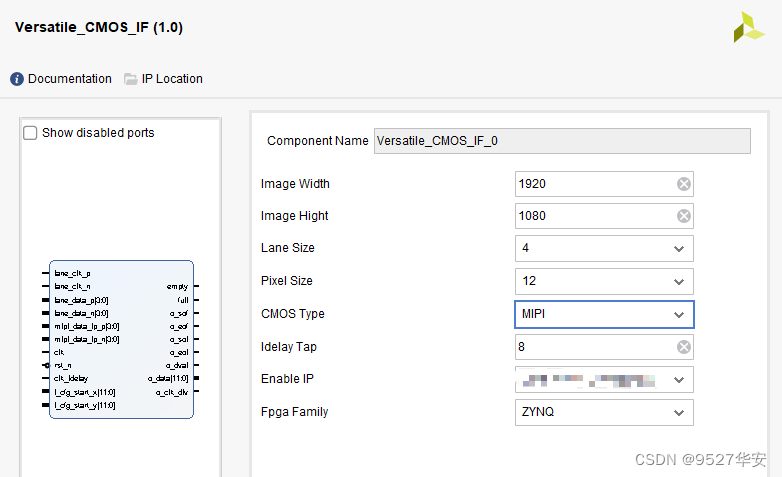
该自定义IP只提供网表不提供源码,但用户依然可以自由使用,和使用Xilixn官方的 MIPI CSI-2 RX Subsystem一样,没有本质区别,因为MIPI CSI-2 RX Subsystem也是看不到源码的;MIPI CSI-RX IP资源消耗如下:

4、个人 FPGA高端图像处理开发板简介
本博客提供的工程源码需配合本博提供的FPGA高端图像处理开发板才能使用,亦或者读者自己拿去移植,但本博推荐使用本博客提供的工程源码需配合本博提供的FPGA高端图像处理开发板,该开发板截图如下:

此开发板专为高端FPGA图像处理设计,适合公司项目研发、研究所项目预研、高校项目开发、个人学习进步等场景需求,本博之前专门写过一篇博文详细介绍了该开发板的情况,感兴趣的请移步那篇博文,博客地址如下:
点击直接前往
5、详细设计方案
设计原理框图
工程源码的设计原理框图如下:
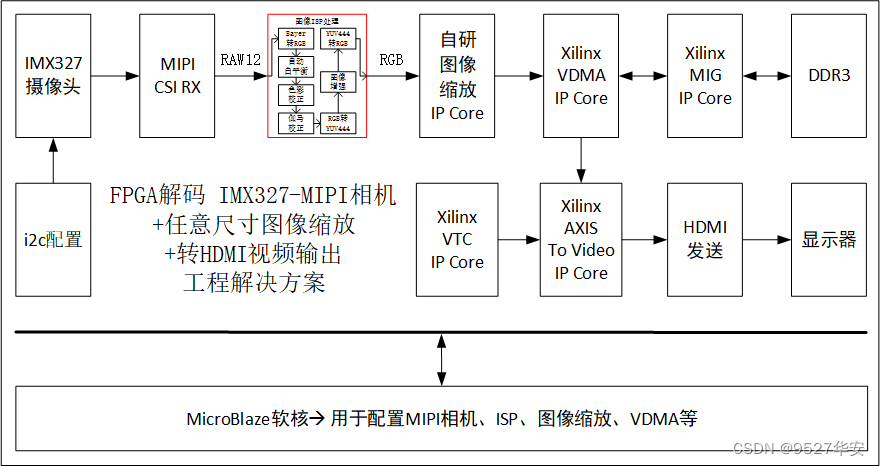
IMX327 及其配置
本设计使用本博提供的专用SONY公司的 IMX327 MIPI相机,该相机输出分辨率达到了1920x1080,采用焦距可调的镜头,清晰度极高,适用于高端项目开发,相机截图如下:

IMX327 MIPI相机需要 i2c配置才能正确使用,本设计调用本博自定义的i2c主机IP实现对IMX327的配置,该IP挂载与AXI-Lite总线上,通过MicroBlaze软核运行的C语言代码实现配置,此外,本博还设计了自动曝光程序,实时读取IMX327 RAW12像素,通过写IMX327对应寄存器的方式实现实时的自动曝光算法,使得IMX327在暗黑的环境下也能输出明亮的图像;
本博提供的FPGA开发板有两个MIPI CSI-RX接口,分别位于P3、P4接口,因此可以接两个MIPI相机,其中,P4接口的相机采用螺丝固定方式连接,适用于FPGA开发板需要移动的项目,如小车等;P3接口的相机采用FPC软排线方式连接,适用于FPGA开发板不需要移动的项目,如固定检测等,具体连接方式如下图:

MIPI CSI RX
本设计采用自定义的MIPI CSI RX解码IP实现MIPI的D_PHY+CSI_RX功能,输出AXI4-Stream格式的RAW12颜色视频,该IP由本博免费提供;该IP目前只适用于Xilinx A7及其以上系列器件,支持的 4 lane RAW12图像,输入分辨率最高支持4K @30帧;IP UI配置界面如下:
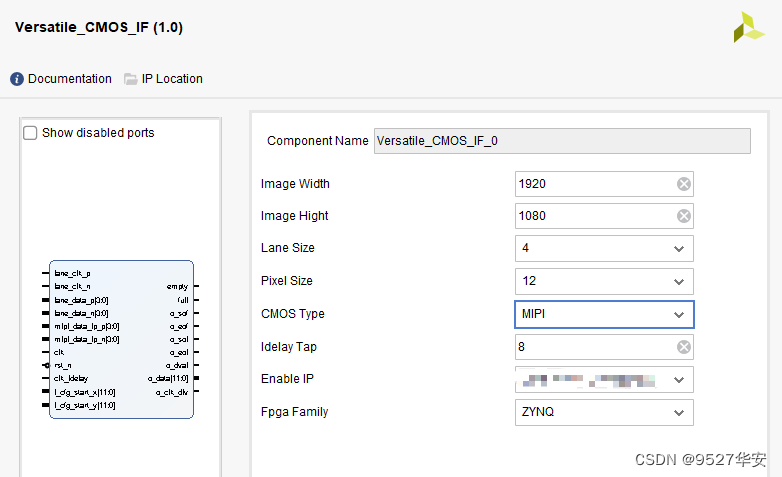
该自定义IP只提供网表不提供源码,但用户依然可以自由使用,和使用Xilixn官方的 MIPI CSI-2 RX Subsystem一样,没有本质区别,因为MIPI CSI-2 RX Subsystem也是看不到源码的;
图像 ISP 处理
本博提供及其完整的图像ISP,具体流程包括Bayer转RGB888、自动白平衡、色彩校正、伽马校正、RGB888转YCrCb444、图像增强、YCrCb444转RGB888、AE自动曝光等一系列操作;经过ISP处理后的图像颜色饱满、画质清晰,输出YCrCb422格式的视频;图像 ISP 处理在工程 Block Design中如图:
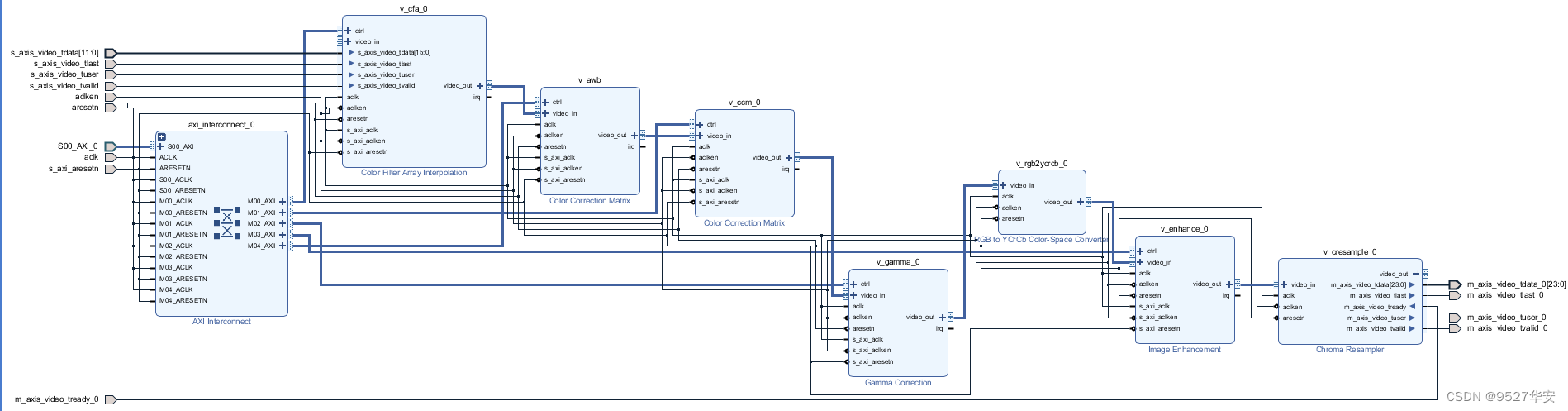
这些IP均为Xilinx的免费IP,有的需要配置才能使用,在MicroBlaze软核运行的C语言代码已经提供了配置程序;其中AE自动曝光采用SDK C语言AE算法实现,FPGA实时读取IMX327的亮度值,然后与AE模型进行比较,亮度不足则补光,亮度太高则降光,通过控制IMX327内部寄存器实现,C代码需要在MicroBlaze软核运行;
自研HLS图像缩放详解
工程图像缩放采用HLS方案C++代码实现,并综合成RTL后封装为IP,可在vivado中调用该IP,关于这个方案详情,请参考我之前的博客,博客链接如下:
点击直接前往
该IP在vivado中的综合资源占用情况如下:
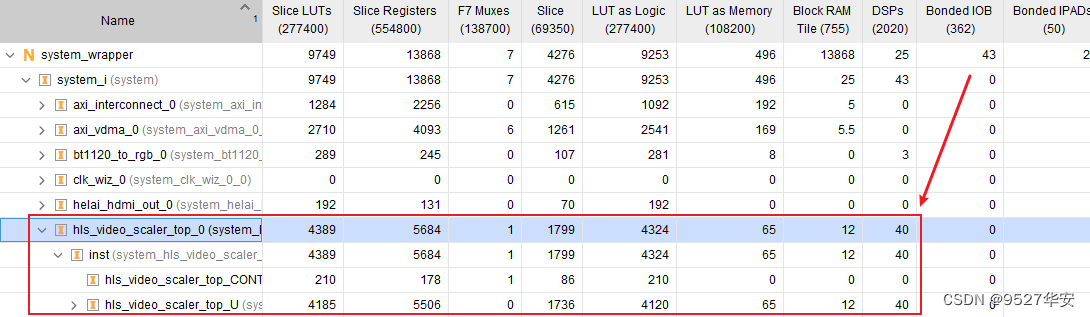
HLS图像缩放需要在SDK中运行驱动和用户程序才能正常工作,我在工程中给出了C语言程序,具体参考工程源码;通过调用驱动API,可自由改变缩放后的输出分辨率;
图像缓存
工程使用VDMA图像缓存方案,VDMA架构使用Xilinx官方力推的VDMA图像缓存架构实现图像3帧缓存,VDMA图像缓存架构由Video In to AXI4-Stream、VDMA、Video Timing Controller、AXI4-Stream To Video Out构成;其在Block Design中如下:
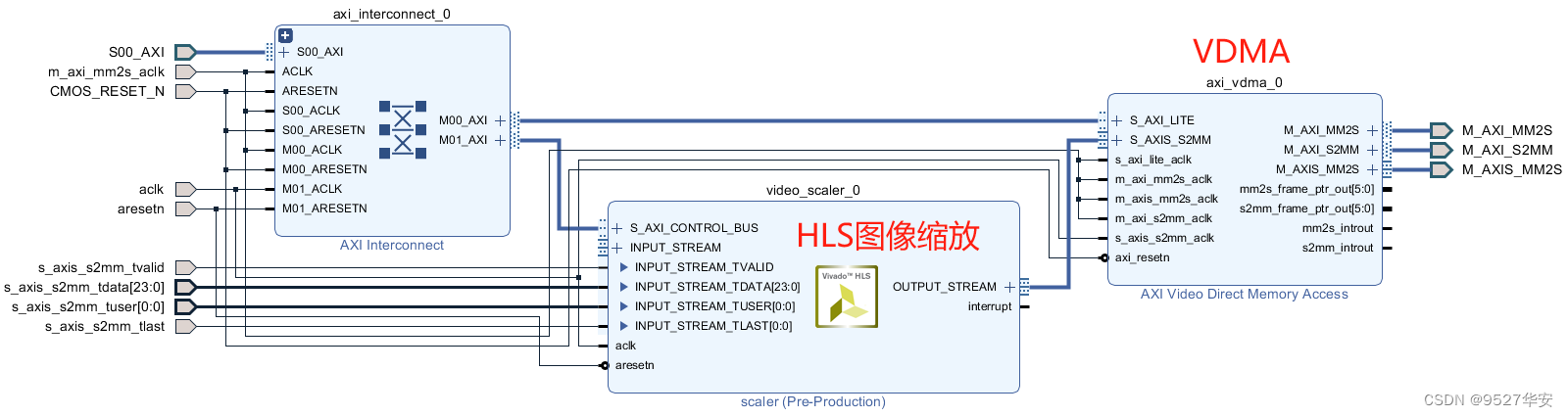
VDMA需要驱动才能正常工作,本工程提供C语言驱动;
HDMI输出
HDMI输出架构由VGA时序和HDMI输出模块构成,VGA时序负责产生输出的1920x1080@60Hz的时序,并控制FDMA数据读出,HDMI输出模块负责将VGA的RGB视频转换为差分的TMDS视频,代码架构如下:
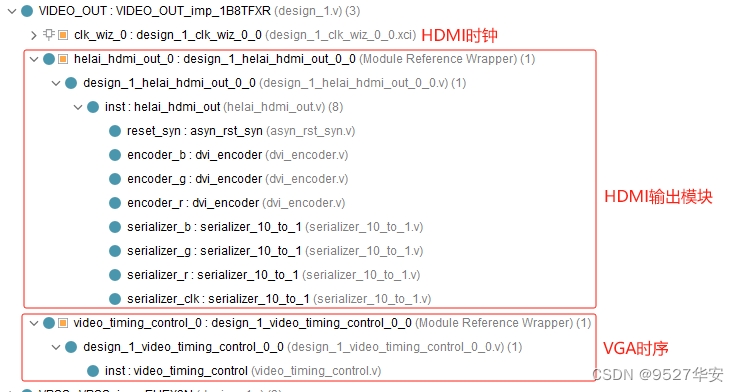
HDMI输出模块采用verilog代码手写,可以用于FPGA的HDMI发送应用,关于这个模块,请参考我之前的博客,博客地址:点击直接前往
工程源码架构
工程源码的vivado Block Design设计截图如下:
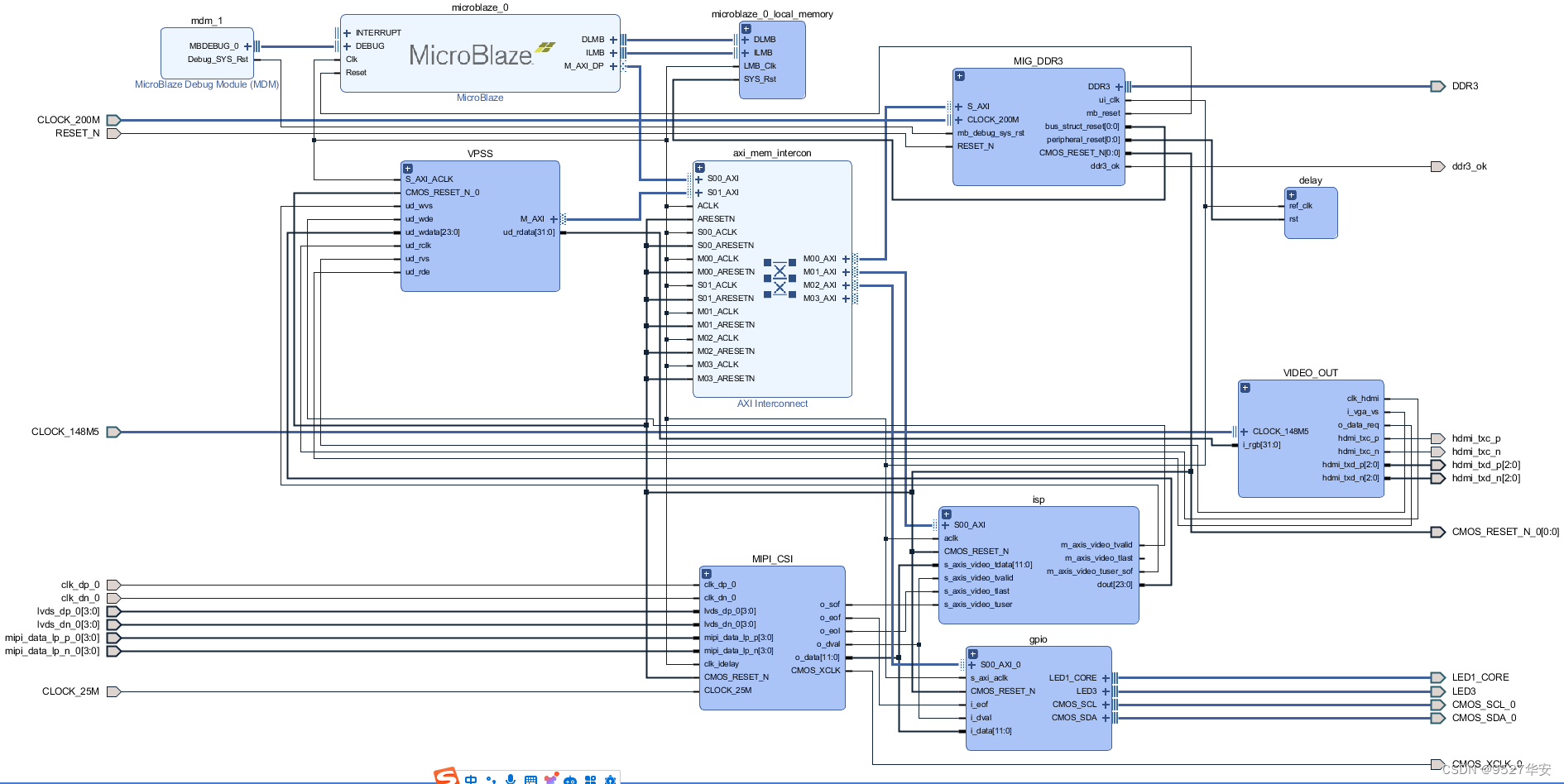
工程源码截图如下:
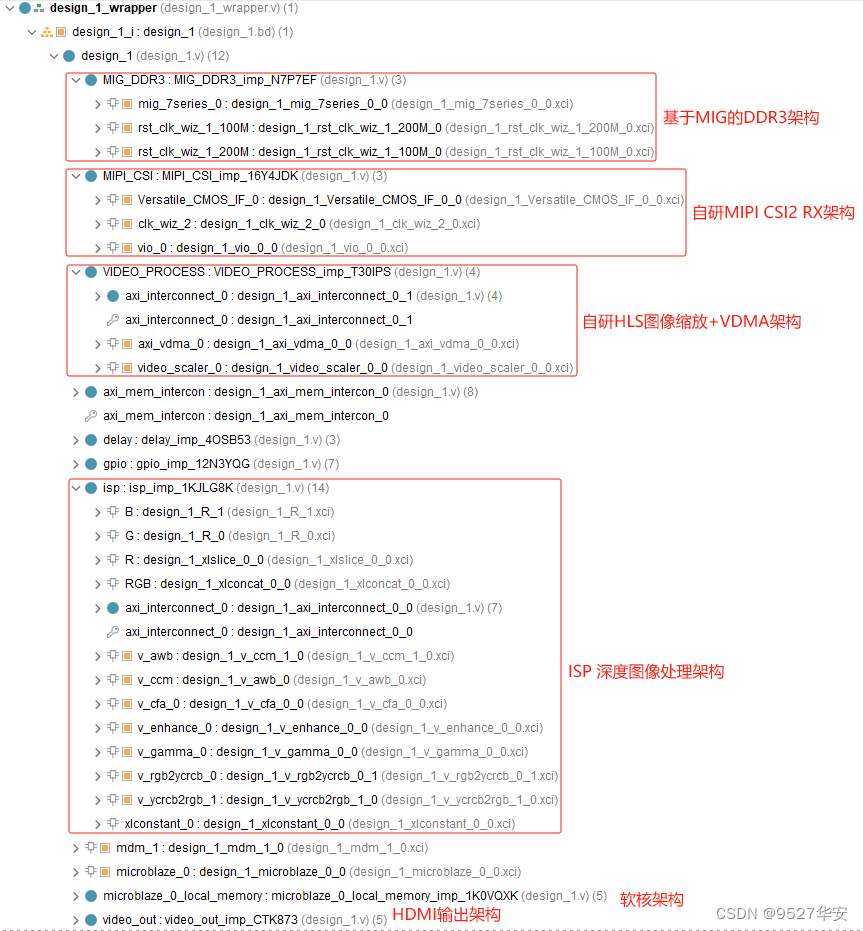
工程源码需要运行MicroBlaze软核,用于配置ISP、图像缩放、VDMA等;SDK工程架构如下:
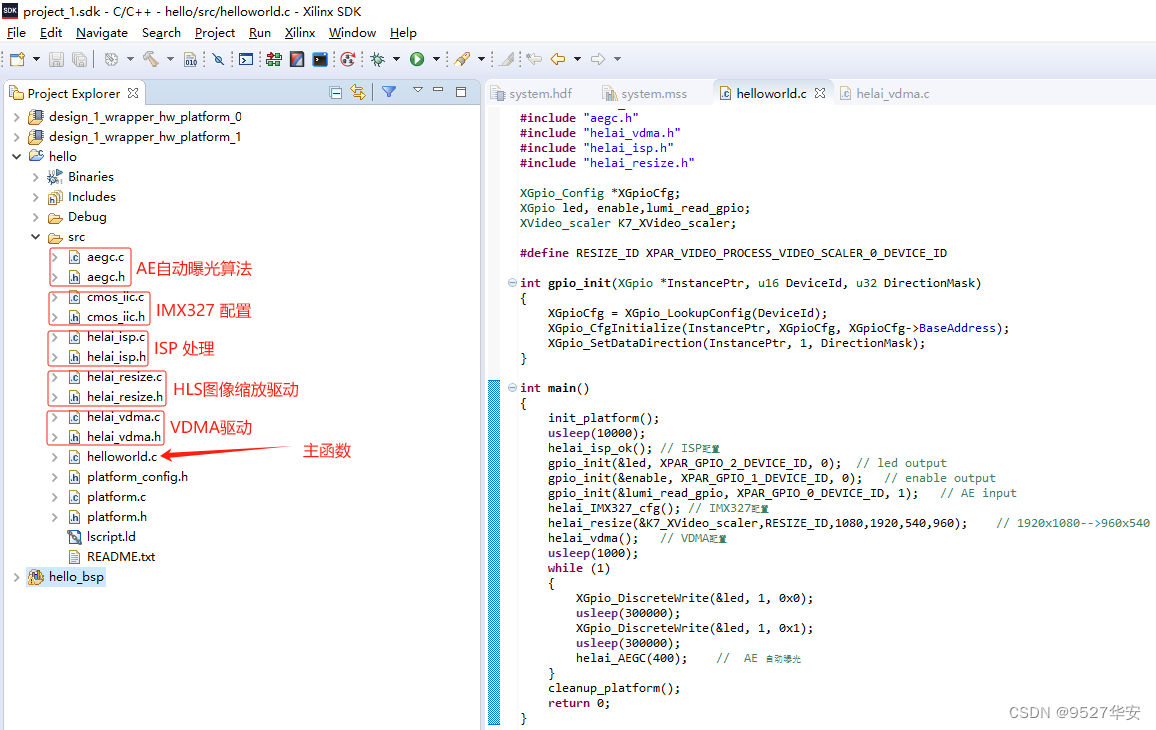
时序约束
由于本工程使用的时钟较多,有MIPI输入的差分时钟,有MIG使用的差分时钟,有MIPI相机使用的像素时钟,有HDMI模块使用的差分时钟,所以必须做时序分组约束,在代码的XDC文件里已经做好;此外,由于MIG输出的用户时钟达到了200M,所以整个系统的时钟太高,又加之整个工程使用的AXI总线较多,就导致时序很不收敛,所以我们将MIPI解码输出的时钟控制在100M,这样一来,图像从MIPI解码到VDMA之间时钟保持在100M的较低频率下,而软核控制的AXI总线系统依然跑200M,所以时序就收敛很多;如果不做上述时序约束,会导致MicroBlaze软核程序直接跑飞,整个系统无法运行吗,甚至在SDK里都无法进入DEBUG;
6、工程源码1详解–>IMX327解码+HLS图像缩放+HDMI输出
开发板FPGA型号:Xilinx–Kintex7–xc7k325tffg676-2;
开发环境:Vivado2019.1;
输入:IMX327 MIPI相机,4 Lane,分辨率1920x1080@60Hz;
输出:HDMI,分辨率1920x1080@60Hz下叠加缩放后的图像输出;
缩放方案:自研HLS图像缩放方案;
输入输出缩放:输入1920x1080–>输出960x540;
图像缓存方案:VDMA方案;
图像缓存路径:DDR3;
工程作用:此工程目的是让读者掌握FPGA实现IMX327相机MIPI解码+图像缩放+转HDMI的设计能力,以便能够移植和设计自己的项目;
工程Block Design和工程代码架构请参考第5章节“工程源码架构“小节内容;
工程的资源消耗和功耗如下:

7、工程移植说明
vivado版本不一致处理
1:如果你的vivado版本与本工程vivado版本一致,则直接打开工程;
2:如果你的vivado版本低于本工程vivado版本,则需要打开工程后,点击文件–>另存为;但此方法并不保险,最保险的方法是将你的vivado版本升级到本工程vivado的版本或者更高版本;
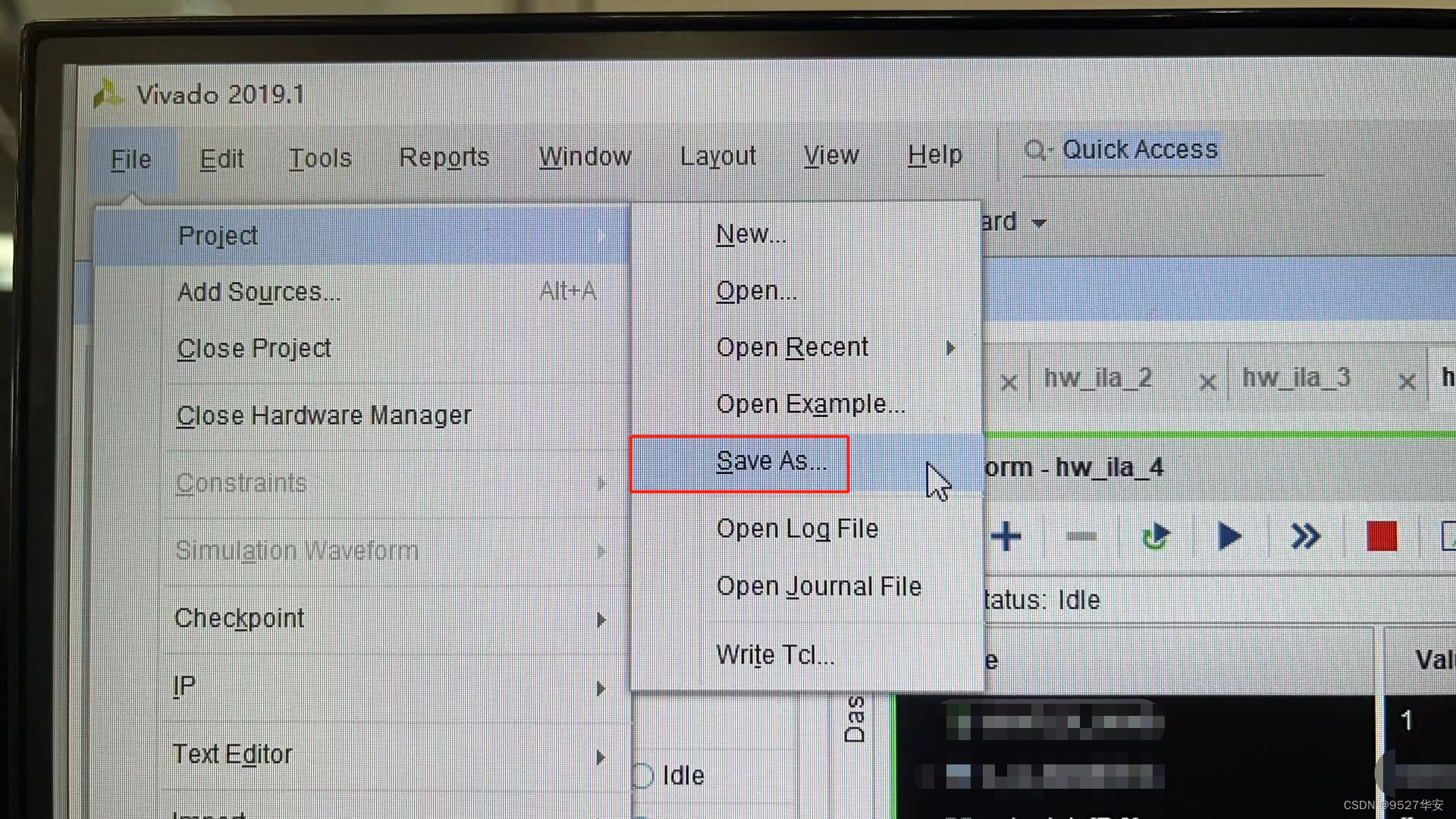
3:如果你的vivado版本高于本工程vivado版本,解决如下:
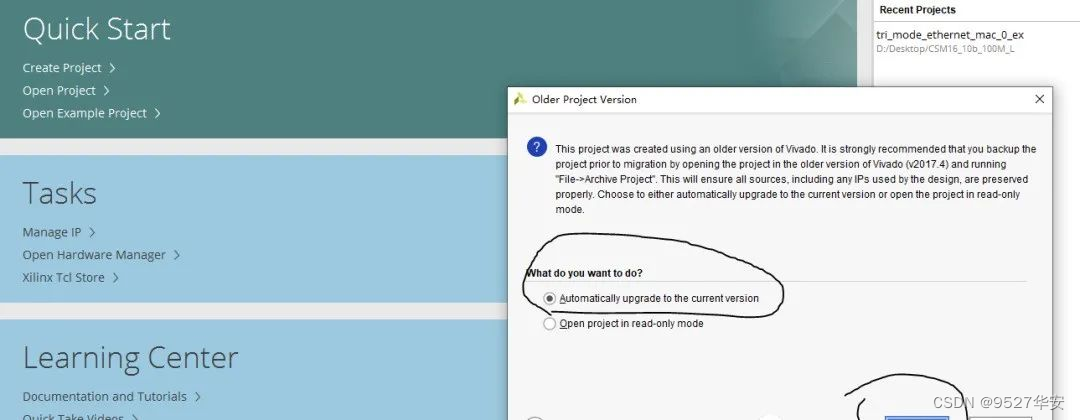
打开工程后会发现IP都被锁住了,如下:
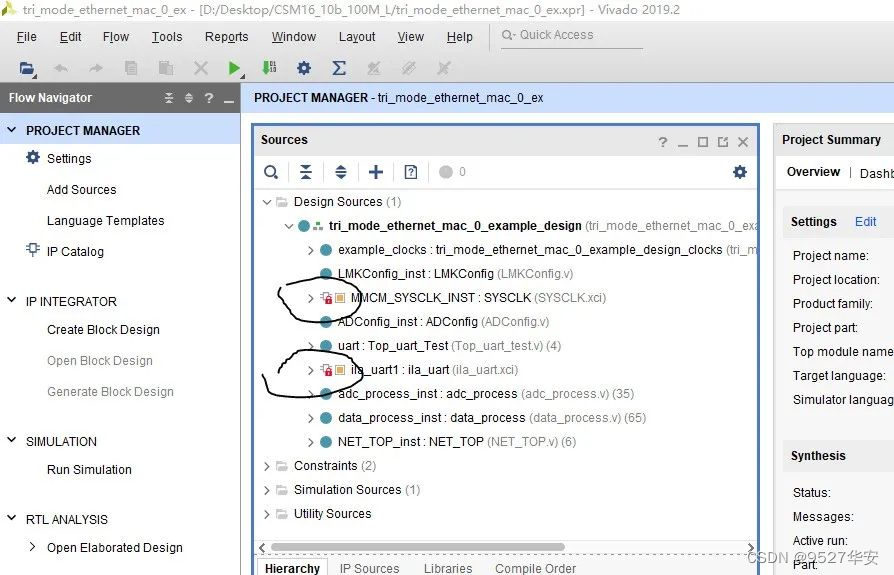
此时需要升级IP,操作如下:
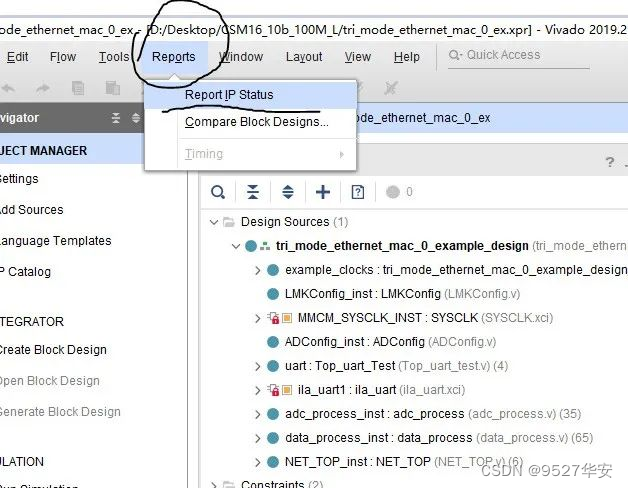
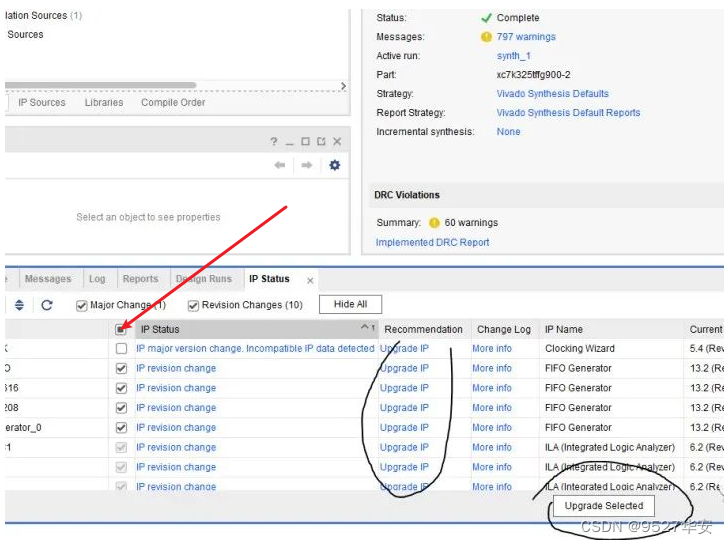
FPGA型号不一致处理
如果你的FPGA型号与我的不一致,则需要更改FPGA型号,操作如下:
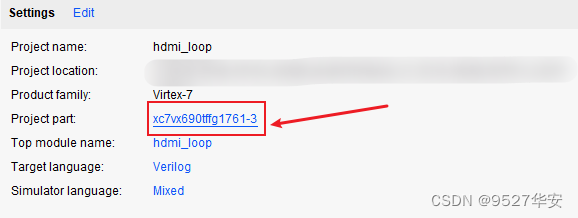
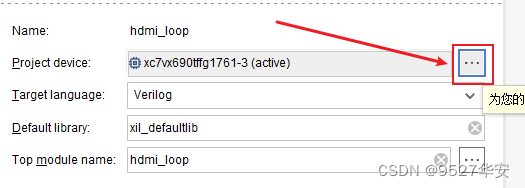
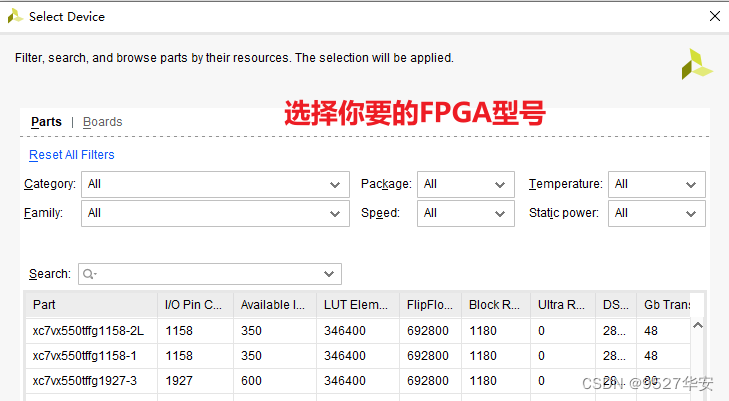
更改FPGA型号后还需要升级IP,升级IP的方法前面已经讲述了;
其他注意事项
1:由于每个板子的DDR不一定完全一样,所以MIG IP需要根据你自己的原理图进行配置,甚至可以直接删掉我这里原工程的MIG并重新添加IP,重新配置;
2:根据你自己的原理图修改引脚约束,在xdc文件中修改即可;
3:纯FPGA移植到Zynq需要在工程中添加zynq软核;
8、上板调试验证
准备工作
需要准备的器材如下:
本博提供的FPGA开发板;
本博提供的IMX327 MIPI相机;
HDMI显示器;
我的开发板了连接如下:

1920x1080缩放到960x540–>视频输出演示
通过调用图像缩放API驱动程序,可自由改变缩放后的输出分辨率,以下是1920x1080缩放到960x540的输出演示:
SDK里API调用程序如下:

视频输出如下:
IMX327缩放960x540
1920x1080缩放到1280x720–>视频输出演示
通过调用图像缩放API驱动程序,可自由改变缩放后的输出分辨率,以下是1920x1080缩放到1280x720的输出演示:
SDK里API调用程序如下:

视频输出如下:
IMX327缩放720P
9、福利:工程代码的获取
福利:工程代码的获取
代码太大,无法邮箱发送,以某度网盘链接方式发送,
资料获取方式:私,或者文章末尾的V名片。
网盘资料如下:

这篇关于FPGA高端项目:解码索尼IMX327 MIPI相机+图像缩放+HDMI输出,提供开发板+工程源码+技术支持的文章就介绍到这儿,希望我们推荐的文章对编程师们有所帮助!








